| CADinTools - Macros para CorelDraw | |
|---|---|
|
|
|
FERRAMENTA DE TRANSFORMAÇÃO DE OBJETOS E NÓS
MOVER :
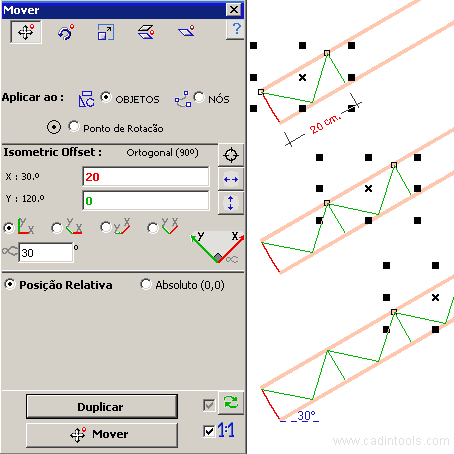
 Aplicar a Objetos : mover todos os
objetos selecionados para X,Y.
Aplicar a Objetos : mover todos os
objetos selecionados para X,Y. Aplicar a Nós : mover todos os
nós selecionados para X,Y (Movimento Relativo).
<Exemplo de Mover nós>
Aplicar a Nós : mover todos os
nós selecionados para X,Y (Movimento Relativo).
<Exemplo de Mover nós> Aplicar a Ponto de
Rotação : Mover o
ponto de rotação de todos os objetos selecionadas para X,Y.
Aplicar a Ponto de
Rotação : Mover o
ponto de rotação de todos os objetos selecionadas para X,Y.- Sentido Isométrico para X,Y:
 Ortogonal,
Ortogonal,
 Esquerda,
Esquerda,
 Direita e
Direita e
 Centro. (Padrão= Ortogonal, ângulo = 0º)
Centro. (Padrão= Ortogonal, ângulo = 0º) - X, Y :
- Posição Relativa (Offset): é a distância a mover.
- Posição Absoluta (desde 0,0): é a posição absoluta desejada da seleção atual.
GIRAR :
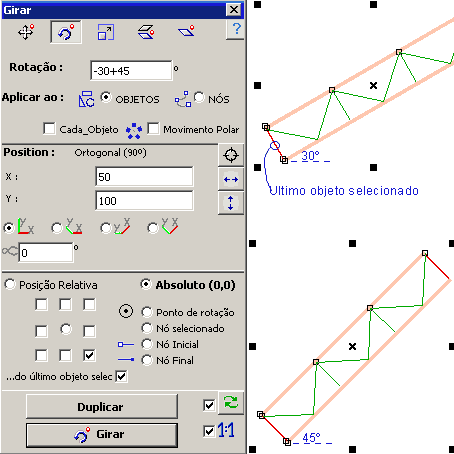
- Rotação: Ângulo de rotação (graus).
 Aplicar ao Objetos :
Girar os objetos
selecionados em torno de X,Y.
Aplicar ao Objetos :
Girar os objetos
selecionados em torno de X,Y. Aplicar ao Nós
: Girar os nós selecionados em torno de X,Y.
Aplicar ao Nós
: Girar os nós selecionados em torno de X,Y.- Aplicar a cada objeto (Somente posição relativa):
 (Default): Girar toda a seleção.
(Default): Girar toda a seleção. Girar cada objeto ao redor de seu próprio
"Ponto de Referência".
Girar cada objeto ao redor de seu próprio
"Ponto de Referência".
- Movimento Polar:
 (Default): Modo de rotação padrão.
(Default): Modo de rotação padrão. Move os
objetos selecionados ao redor do centro de rotação (Movimento Polar).<Exemplo
de Movimento Polar>
Move os
objetos selecionados ao redor do centro de rotação (Movimento Polar).<Exemplo
de Movimento Polar>
- Sentido Isométrico para X,Y:
 Ortogonal,
Ortogonal,
 Esquerda,
Esquerda,
 Direita e
Direita e
 Centro. (Padrão= Ortogonal, ângulo = 0º)
Centro. (Padrão= Ortogonal, ângulo = 0º) - X, Y :
- Posição Relativa (Offset): é a distância até o "centro de rotação" medido desde o ponto de referência da seleção atual. Depois de pressionar [Rotar], a Posição Relativa é alterada a Posição Absoluta.
- Posição Absoluta (desde 0,0): é a posição absoluta do "centro de rotação" da seleção atual.
TAMANHO :
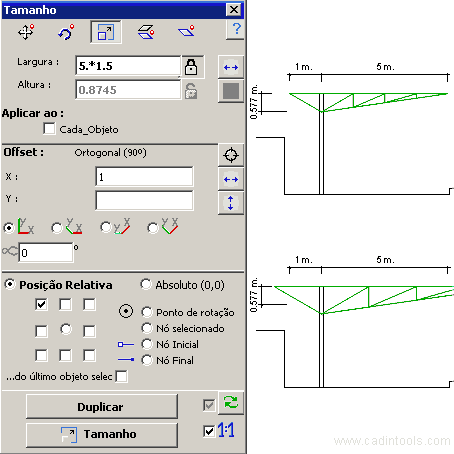
- Largura/Altura : Tamanho (Valores negativos também são aceites)
- Aplicar a cada objeto (Somente posição relativa):
 (Default): Escalar toda a seleção.
(Default): Escalar toda a seleção. Escalar cada objeto selecionado desde seu próprio "Ponto de
Referência".
<Exemplo de Escalar Cada Objeto>
Escalar cada objeto selecionado desde seu próprio "Ponto de
Referência".
<Exemplo de Escalar Cada Objeto>
- Sentido Isométrico para X,Y:
 Ortogonal,
Ortogonal,
 Esquerda,
Esquerda,
 Direita e
Direita e
 Centro. (Padrão= Ortogonal, ângulo = 0º)
Centro. (Padrão= Ortogonal, ângulo = 0º) - X, Y :
- Posição Relativa (Offset): é a distância até o "centro de alterar tamanho" medido desde o ponto de referência da seleção atual.
- Posição Absoluta (desde 0,0): é a posição absoluta do "centro de alterar tamanho" da seleção atual.
ESPELHAR (REFLETIR)
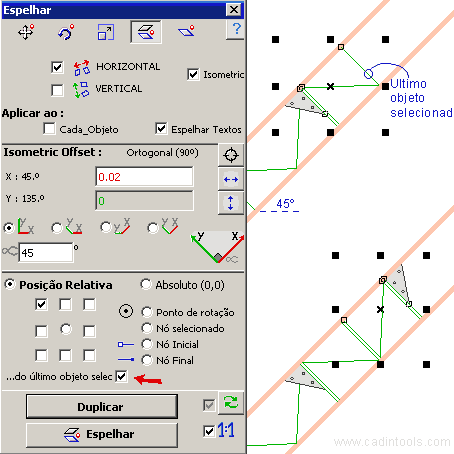
 ,
, : Espelho Horizontal e Vertical.
: Espelho Horizontal e Vertical.- Isométrico : Espelho isométrico (como mostrado na imagem acima), Está disponível somente se você selecionou
o sentido isométrico "Ortogonal"
 .
. - Aplicar a cada objeto (Somente posição relativa):
 (Default): Espelhar toda a seleção.
(Default): Espelhar toda a seleção. Espelhar cada objeto selecionado desde seu próprio "Ponto de
Referência".
Espelhar cada objeto selecionado desde seu próprio "Ponto de
Referência".
- Espelhar Textos : (Default=Marcado) : Se não for marcado, os textos não serão espelhados . <Exemplo para Espelhar Objetos com exceção dos Textos>
- Sentido Isométrico para X,Y:
 Ortogonal,
Ortogonal,
 Esquerda,
Esquerda,
 Direita e
Direita e
 Centro. (Padrão= Ortogonal, ângulo = 0º)
Centro. (Padrão= Ortogonal, ângulo = 0º) - X, Y :
- Posição Relativa (Offset): é a distância até o "centro de espelho" medido desde o ponto de referência da seleção atual.
- Posição Absoluta (desde 0,0): é a posição absoluta do "centro de espelho" da seleção atual.
INCLINAR (ENVIESAR)
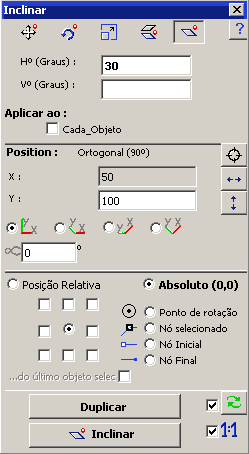
- Hº(Graus) / Vº(Graus) : Ângulo de inclinação.
- Aplicar a cada objeto (Somente posição relativa):
 (Default) : Inclinar toda a seleção.
(Default) : Inclinar toda a seleção. Inclinar cada objeto selecionado desde seu próprio "Ponto de
Referência".
Inclinar cada objeto selecionado desde seu próprio "Ponto de
Referência".
- Sentido Isométrico para X,Y:
 Ortogonal,
Ortogonal,
 Esquerda,
Esquerda,
 Direita e
Direita e
 Centro. (Padrão= Ortogonal, ângulo = 0º)
Centro. (Padrão= Ortogonal, ângulo = 0º) - X, Y :
- Posição Relativa (Offset): é a distância até o "centro de inclinação" medido desde o ponto de referência da seleção atual.
- Posição Absoluta (desde 0,0): é a posição absoluta do "centro de inclinação" da seleção atual.
COMANDOS ADICIONAIS
 Clicar Ponto :
Obter valores para X, Y,
Clicar Ponto :
Obter valores para X, Y,
- Se "Posição Relativa" é selecionado: Obtém a distância relativa (DeltaX, DeltaY) desde o "ponto de referência" da seleção atual hasta o posição clicada.
- Se "Posição Absoluta" é selecionado: Obtém valores absolutos X, Y do ponto clicado.
- Nota: Se você clica sobre um objeto, uma janela para selecionar o ponto de referencia do objeto clicado é mostrado.
 :
Largura da seleção atual. (Si "cada objeto" é selecionado, a largura
pertence à último objeto
selecionado)
:
Largura da seleção atual. (Si "cada objeto" é selecionado, a largura
pertence à último objeto
selecionado) :
Altura da seleção atual. (Si "cada objeto" é selecionado, a altura pertence
à último objeto selecionado)
:
Altura da seleção atual. (Si "cada objeto" é selecionado, a altura pertence
à último objeto selecionado) Auto Refrescar (Marcado por
padrão) :
Refresca automaticamente a posição absoluta da seleção atual.
Desmarque a opção para travar uma posição absoluta.
Auto Refrescar (Marcado por
padrão) :
Refresca automaticamente a posição absoluta da seleção atual.
Desmarque a opção para travar uma posição absoluta. Escala : (Marcado por
padrão) :
Transformar usando a escala atual.
Escala : (Marcado por
padrão) :
Transformar usando a escala atual.
Nota1: A unidade de medida é a unidade atual do documento ativo.
Nota2: Você pode usar formulas nas caixas de texto ("Veja ferramenta
Calculadora")
Nota3: Quando você selecionar dois ou mais objetos e seleciona "Ponto de Rotação"
como Posição de Referência, CADinTools usa o "Ponto de Rotação" do último
objeto selecionado.
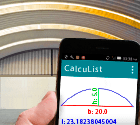 CalcuList for Android
CalcuList for Android